如何在 Windows 10 上配置和测试环绕声扬声器
有这么多扬声器可以正确定位,如果您是具有多个扬声器设置的 PC 用户,那么设置新的环绕声配置可能会令人生畏。方便的是,Windows 10 包含一个可以帮助您进行设置的小型内置测试程序。在这篇文章中,我们将向您展示如何在 Windows 10 上测试环绕声扬声器。(test Surround Sound Speakers)
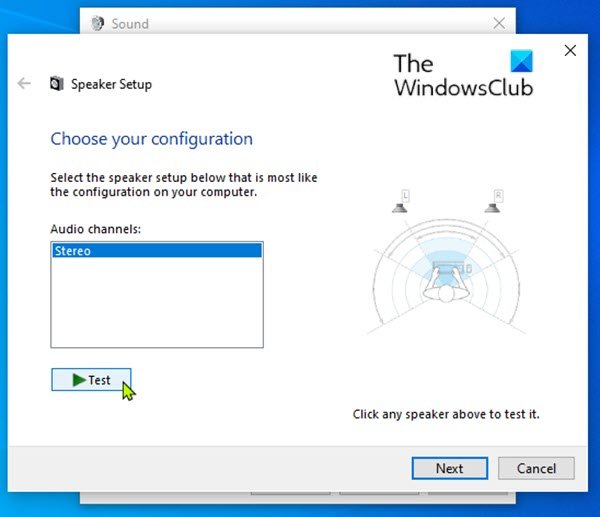
(Test Surround Sound Speakers)在Windows 10上(Windows 10)测试环绕声扬声器
启用 Windows Sonic 环绕声后,您可能希望在Windows 10上配置和测试环绕声扬声器,请执行以下操作:
- 按 Windows + R组合键调用“运行”(Run)对话框。
- 在 Run 对话框中,键入
control mmsys.cpl soundsORmmsys.cpl并按 Enter 以打开 Sound settings。 - 在出现的窗口中,选择播放(Playback)选项卡。
- 从列表中选择您要测试的环绕声输出设备。在许多 PC 上,这将是一个名为Speakers的设备。
- 单击配置(Configure)按钮以配置您选择的设备。您也可以右键单击播放(Playback)列表中的设备,然后选择配置 [设备名称](Configure [Device Name])。
- 扬声器设置(Speaker Setup)窗口将打开。在音频通道列表中,选择您要测试的配置。
- 接下来,单击通道列表下方的测试按钮。(Test)您将通过配置中的所有扬声器一次听到一个测试铃声。当每个扬声器播放时,它将在图表中突出显示。
- 如果您想在铃声播放时停止测试过程,请单击停止(Stop)按钮。
- 如果您想测试单个扬声器,请在窗口右侧的图表中单击它们。当您单击扬声器时,将通过该特定扬声器播放提示音。这可以帮助您确定扬声器的位置是否正确。
如有必要,您还可以单击下一步(Next)并通过向导告诉Windows您尚未连接哪些扬声器。
完成后,您可以退出配置窗口。
退出声音属性。
这就是如何在Windows 10上测试(Windows 10)环绕声扬声器(Surround Sound Speakers)!
相关文章(Related post):如何修复 Windows 10 中的声音失真问题。
Related posts
如何在Windows 10到Setup Surround Sound
如何在 Windows 10 中同时在耳机和扬声器上播放声音
Windows 10 PC Best Free Sound & Audio Equalizer software
如何在Windows 10中旋转Sound Effects Outlook
如何在Windows 10上关闭Keyboard Sound,用于屏幕Keyboard
在 Windows 10 中打开设备管理器的 10 种方法
如何在没有 Microsoft Display Dock 的 Windows 10 Mobile 上使用 Continuum
在 Windows 10 上修复无声音的 8 种方法
如何在 Skype for Windows 10 中配置麦克风和扬声器
如何通过蓝牙接收文件以及如何在 Windows 10 移动版中找到它们
如何使用相机应用在 Windows 10 中测试和使用网络摄像头
如何在 Windows 10 中打开和关闭省电模式
如何在 USB 驱动器上安装 Windows 11 和 Windows 10 (Windows To Go)
Windows 10 中的游戏模式:在现代游戏中测试真实性能
如何从Windows 10中删除手机(取消链接电话)
如何将我的 Android 智能手机连接到我的 Windows 10 PC
如何自定义Windows 10的声音方案
第 12 代英特尔酷睿处理器上的 Windows 11 与 Windows 10
如何更改 Windows 10 中的默认声音设备(播放和录音)
Fix HDMI Sound不在Windows 10工作
